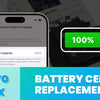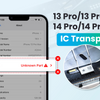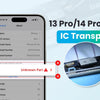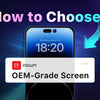Как перенести данные сенсорной микросхемы и программирования True Tone на экраны REPART 14 и 15 Soft OLED
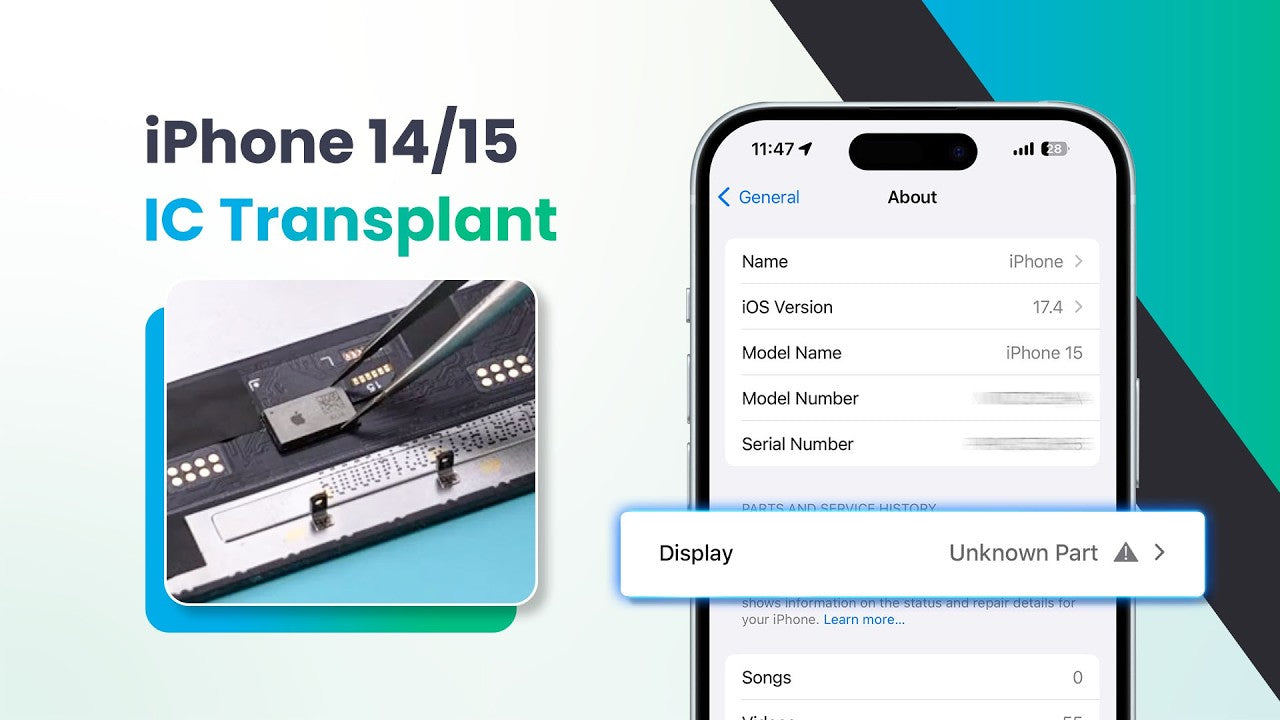
Перенос сенсорной микросхемы необходим при замене экрана iPhone, чтобы удалить сообщение «неизвестная деталь» и сохранить исходное качество дисплея. Это особенно полезно для восстановительных заводов и продавцов подержанных устройств, которым требуется беспроблемная замена. Мы пошагово расскажем вам, как эффективно перенести сенсорную микросхему для REPART iPhone 15 и 14.
Шаг 1: Программирование данных True Tone
Перед переносом сенсорной ИС запрограммируйте данные True Tone на новый экран REPART, используя соответствующие инструменты программирования.

Шаг 2: Извлеките сенсорную микросхему
Закрепите оригинальный экран: поместите оригинальный экран в крепление для экрана.

Подайте нагрев: используйте термофен (расположите сопло на расстоянии 1 см) для равномерного нагрева ИС в течение 6–10 секунд.


Поднимите микросхему: осторожно поднимите микросхему с помощью ножа.

Шаг 3: Подготовка контактных площадок ИС
Нанесение флюса: Нанесите флюс на контактные площадки микросхемы для облегчения пайки.

Удалите старый припой: нанесите паяльную пасту средней температуры и расплавьте старый припой с помощью паяльника.

Очистите остатки припоя: поместите припойный фитиль на расплавленный припой и прижмите его паяльником, чтобы впитать излишки.

Очистите контактные площадки ИС: Для очистки контактных площадок используйте щетку, смоченную изопропиловым спиртом (ИПС).
Удалите остатки клея: удалите остатки клея скребком, затем снова очистите щеткой.


Шаг 4: Реболлинг микросхемы
Приготовьте паяльную пасту: возьмите небольшое количество среднетемпературной паяльной пасты. Если она слишком жидкая, поместите ее на безворсовую ткань и разомните, чтобы удалить излишки влаги.


Используйте трафарет: совместите трафарет для пайки с контактными площадками ИС.

Нанесите паяльную пасту: равномерно распределите пасту по трафарету с помощью шпателя или скребка.

Нагрейте для формирования шариков припоя: установите температуру термофена на 280°C, скорость потока воздуха — 60 и нагревайте до тех пор, пока паяльная паста не расплавится и не сформируется в однородные шарики.


Формирование шариков припоя: снимите трафарет и продолжайте нагревать, чтобы обеспечить равномерное формирование.
Шаг 5: Припаяйте гибкий кабель Tag-On
Закрепите гибкий кабель Tag-On: закрепите его на креплении.

Подготовьте контактные площадки: нанесите на контактные площадки флюс и с помощью паяльника удалите старый припой.


Очистите колодки: для очистки используйте щетку, смоченную изопропиловым спиртом.
Выровняйте ИС: расположите ИС над контактными площадками гибкого кабеля.
Шаг 6: Припаяйте гибкий кабель Tag-On к экрану

Нанесите изопропиловый спирт: очистите область гибкого кабеля экрана изопропиловым спиртом.

Вставьте металлическую прокладку: Поместите прокладку под гибкий кабель экрана.

Присоедините гибкий кабель Tag-On: снимите защитную пленку и правильно выровняйте его.

Припаяйте соединения: нанесите флюс, затем с помощью паяльника расплавьте припой на контактных площадках, обеспечив надежное соединение.
Улучшите стыки: снова нанесите флюс и с помощью пинцета с паяльником сгладьте места пайки.

Окончательная очистка: протрите паяные площадки ватным тампоном, смоченным изопропиловым спиртом.
Закрепите соединение: заклейте спаянные контакты черной лентой.

Охладите и очистите: дайте области с микросхемой остыть, прежде чем протирать экран безворсовой тканью.

Список инструментов и деталей
- Пистолет горячего воздуха
- Паяльник
- Среднетемпературная паяльная паста
- Поток
- Припой фитиль
- Нож-рычаг
- Крепление экрана
- Шпатель или скребок
- Трафарет для пайки
- Кисть и ИПС (изопропиловый спирт)
- Ткань без ворса
- Металлическая прокладка
- Пинцет
- Ватный шарик
- Черная лента
Заключение
Внимательно следуя этому подробному руководству, вы сможете успешно перенести сенсорную микросхему, чтобы устранить предупреждение «неизвестная деталь», сохранив функциональность True Tone и исходное качество отображения экранов REPART iPhone 15 и 14. Этот процесс обеспечивает бесперебойную замену для заводов по восстановлению и продавцов подержанных устройств, а также позволяет техникам и любителям DIY выполнять ремонт профессионального уровня. Точность, терпение и правильные инструменты имеют решающее значение для предотвращения ошибок и сохранения целостности дисплея. С помощью этих шагов вы можете обеспечить надежные, высококачественные результаты, которые соответствуют требованиям как потребителей, так и специалистов по ремонту.
-
Posted in
iphone 14 screen, iphone 15 screen